2022年1月10日についにMovescountが終了となり、SuuntLinkに完全移行となりました。
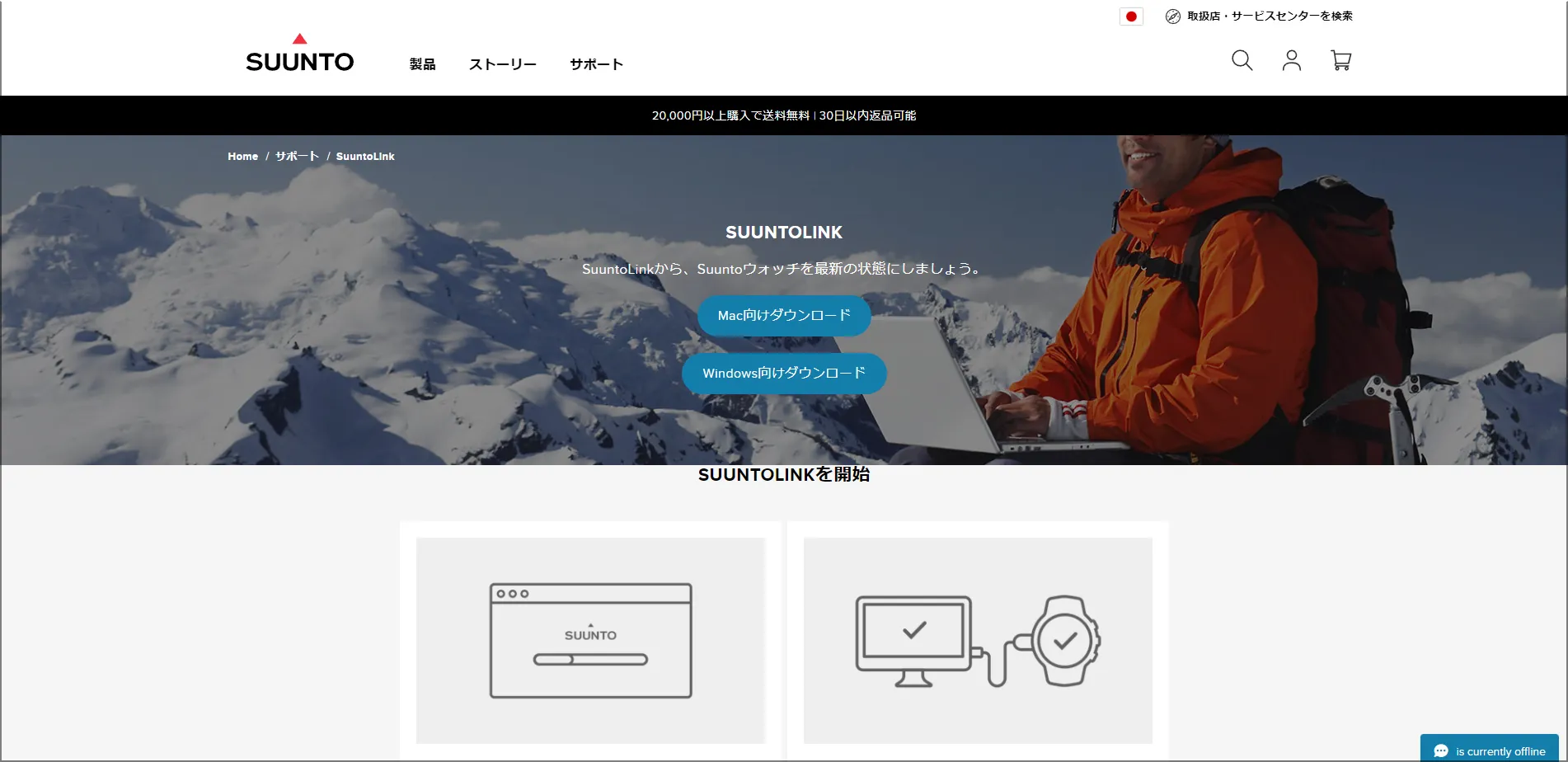 それに伴い、スマホでの作成が必須となってしまうという…
それに伴い、スマホでの作成が必須となってしまうという…
外部サイトであるKomootと連携させるとPCでもルートが作れるので、そちらも検討してもいいかもしれません。
https://www.komoot.com/
とりあえず今回の記事では『Suunto app』というアプリでルートを作っていきます!
1.下準備
普段はヤマレコで計画 → GPXデータダウンロード → Suuntoアプリでインポートという流れで行っています。
ヤマレコで計画が完了したら、スマホにGPXデータをダウンロードしておきます。
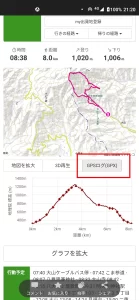
2.GPXデータのインポート
アプリを起動し、画面下部にある「地図」をタップし「+」をタップすると「ルートを作成」または「GPXをインポート」を選べます。
今回は「GPXをインポート」を選択し、ダウンロードしておいたGPXデータを読み込ませます。
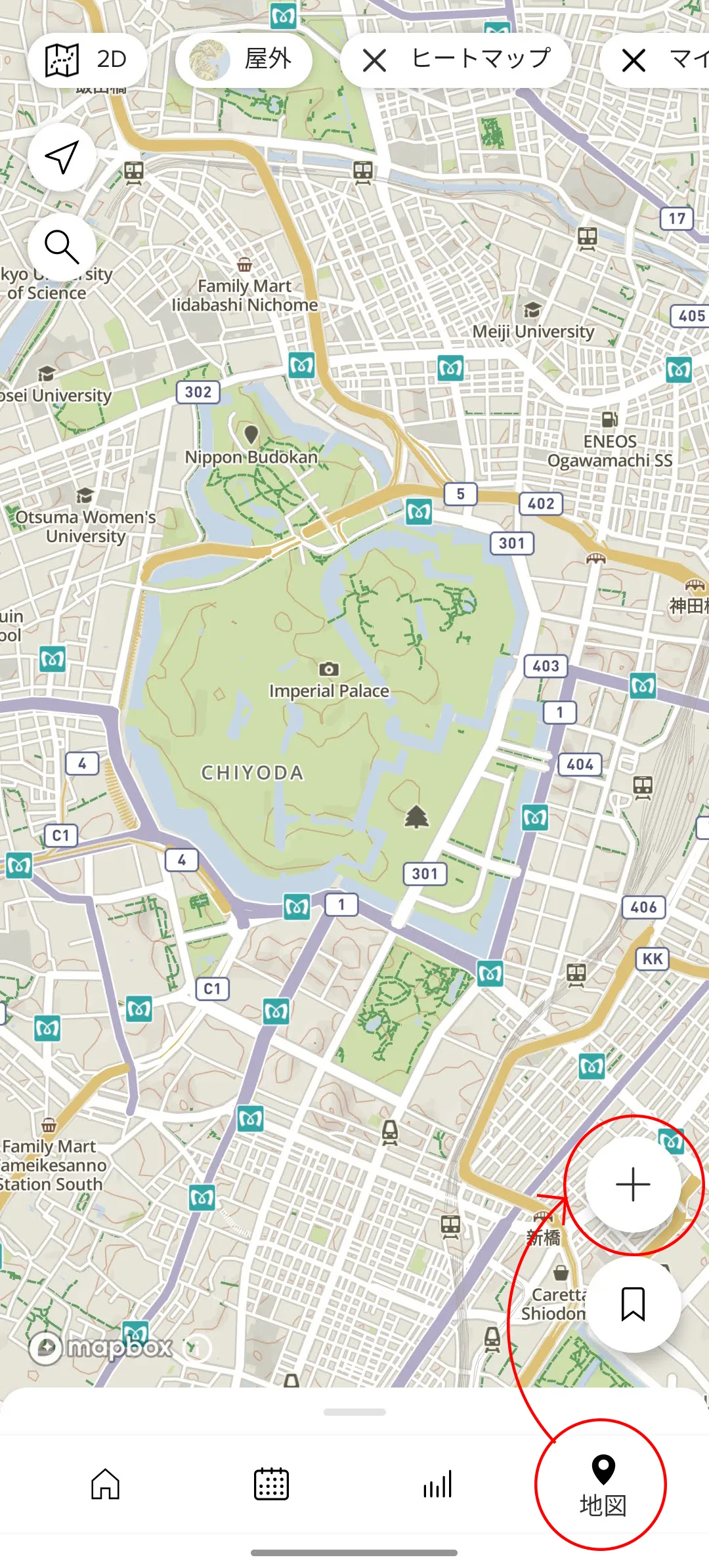

余談ですがSuunntで作ったデータよりヤマレコからのGPXデータをインポートの方が、実際に歩いた時のGPSでのズレが少ない気がしています。
読み込ませるとこんな感じにルートが入ります。
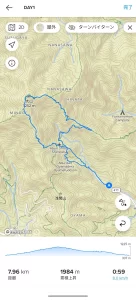
3.名称の変更など
タイトルなどはこのままだとわかりずらいので、編集していきます。
下の方から上にスワイプすると編集画面が表示されるので、タイトルを変更+ウォッチで使用をONし保存します。
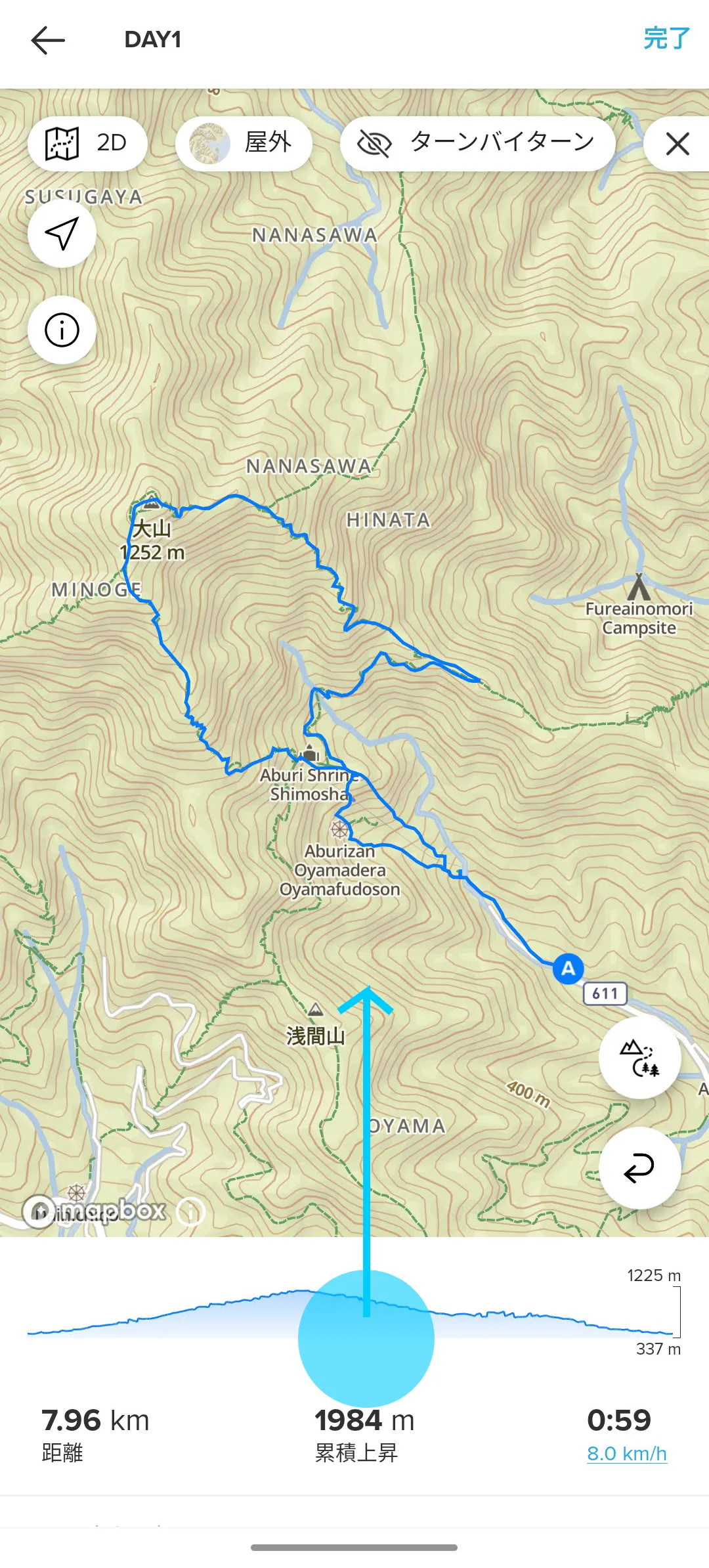
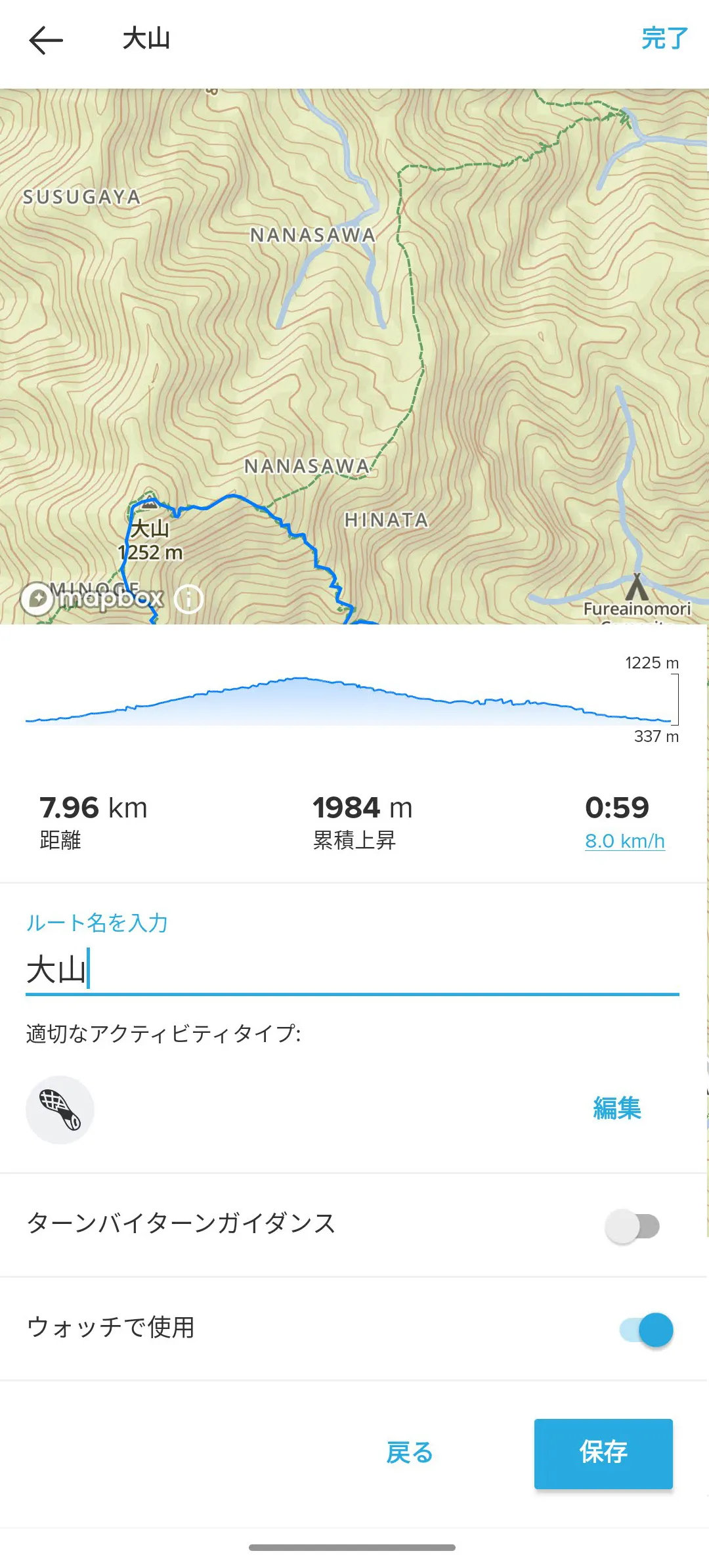
4.ウェイポイントの追加
ヤマレコの行動予定にある通過時間が載っているポイントなどは、プロットしておくとペースを確認できて便利なので是非追加しておきましょう!
追加方法はチマチマ追加していくだけなので、根気よく(;´∀`)
※この作業は2のGPXデータをインポートした直後でもできます。
1.保存したルートが下側の「地図」のライブラリに登録されていますので、呼び出します。
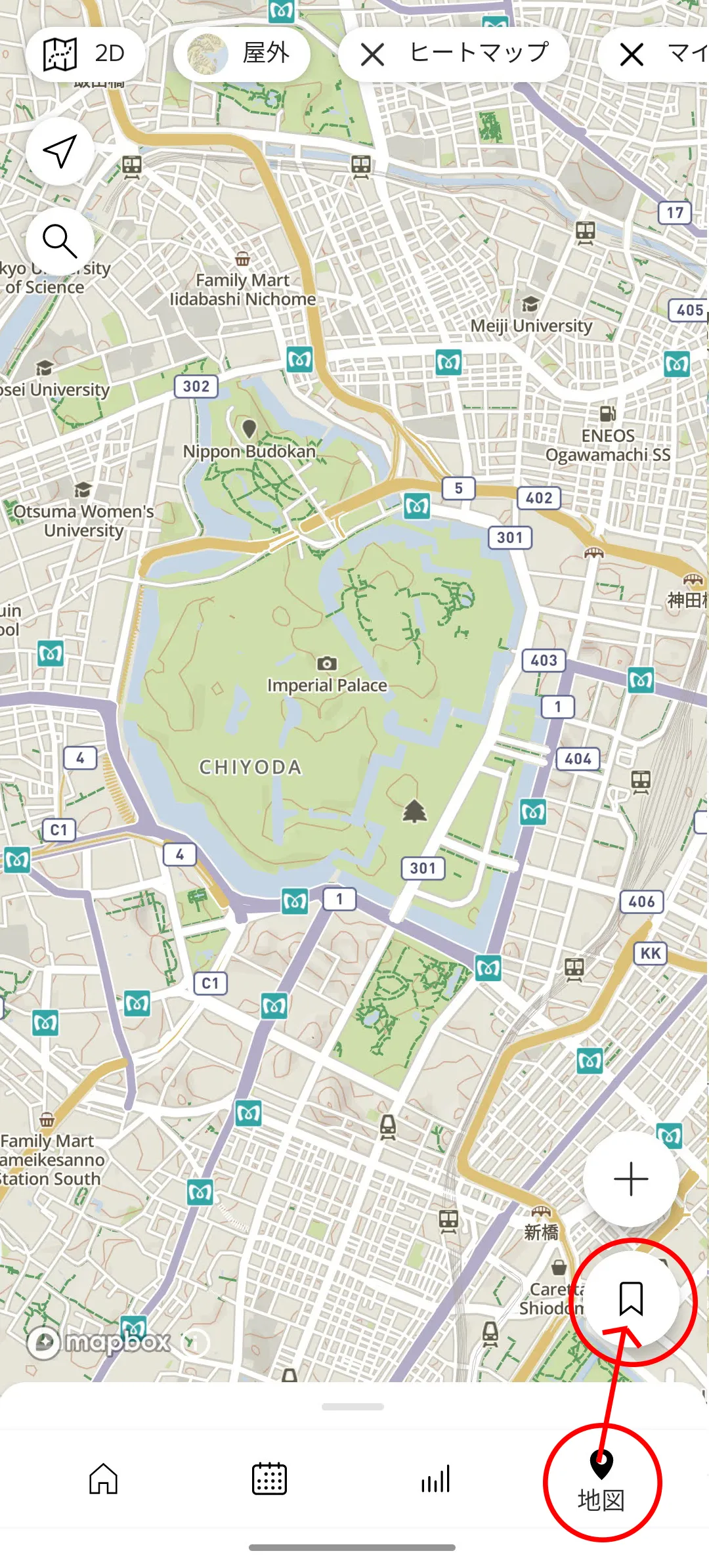
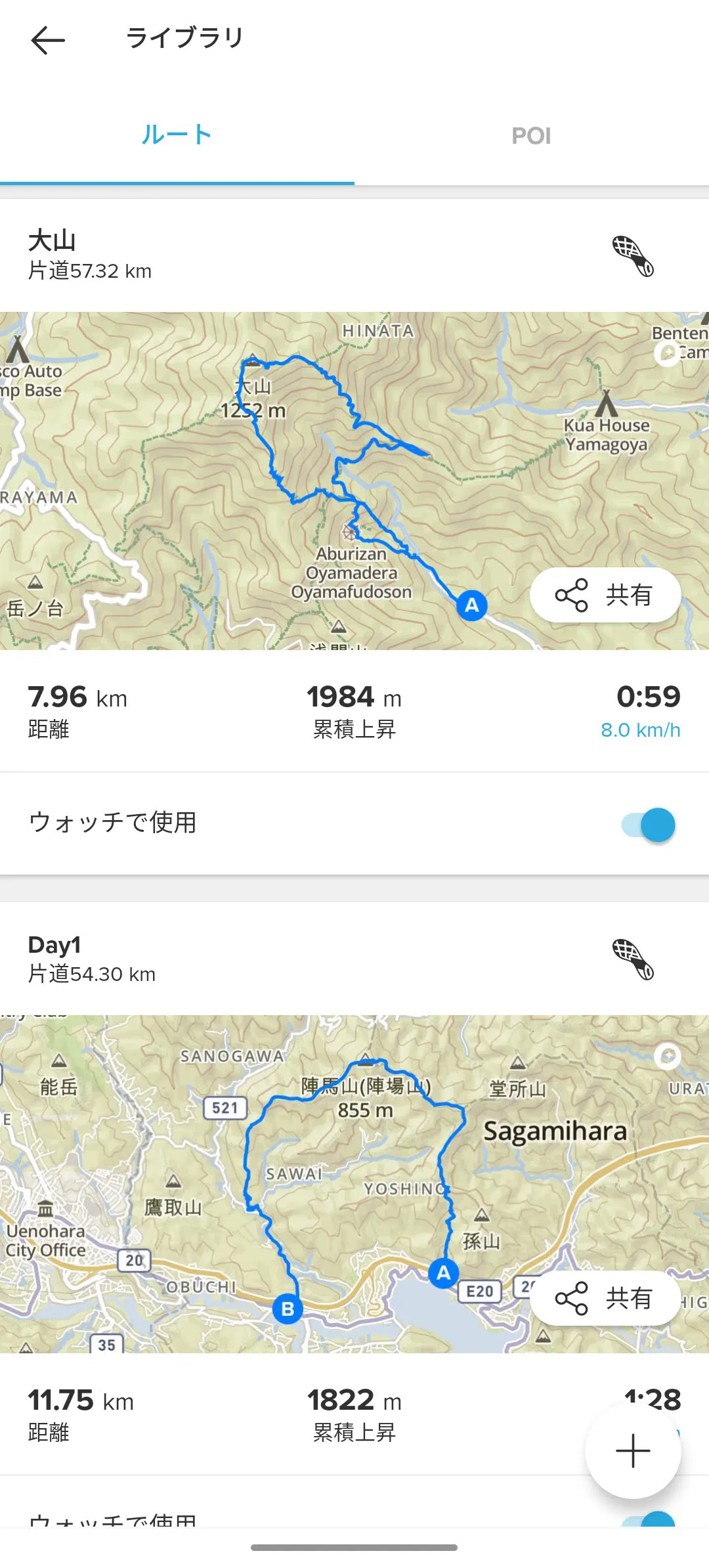
2.呼び出したルートで画面上部の鉛筆マーク(編集)をタップすると編集が開始されます。
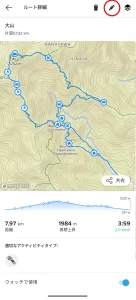
3.地図上のプロットしたい場所を長押ししてウェイポイントを追加していきます。
ウェイポイントのマークはある程度選べますので、適宜選択しておきます。
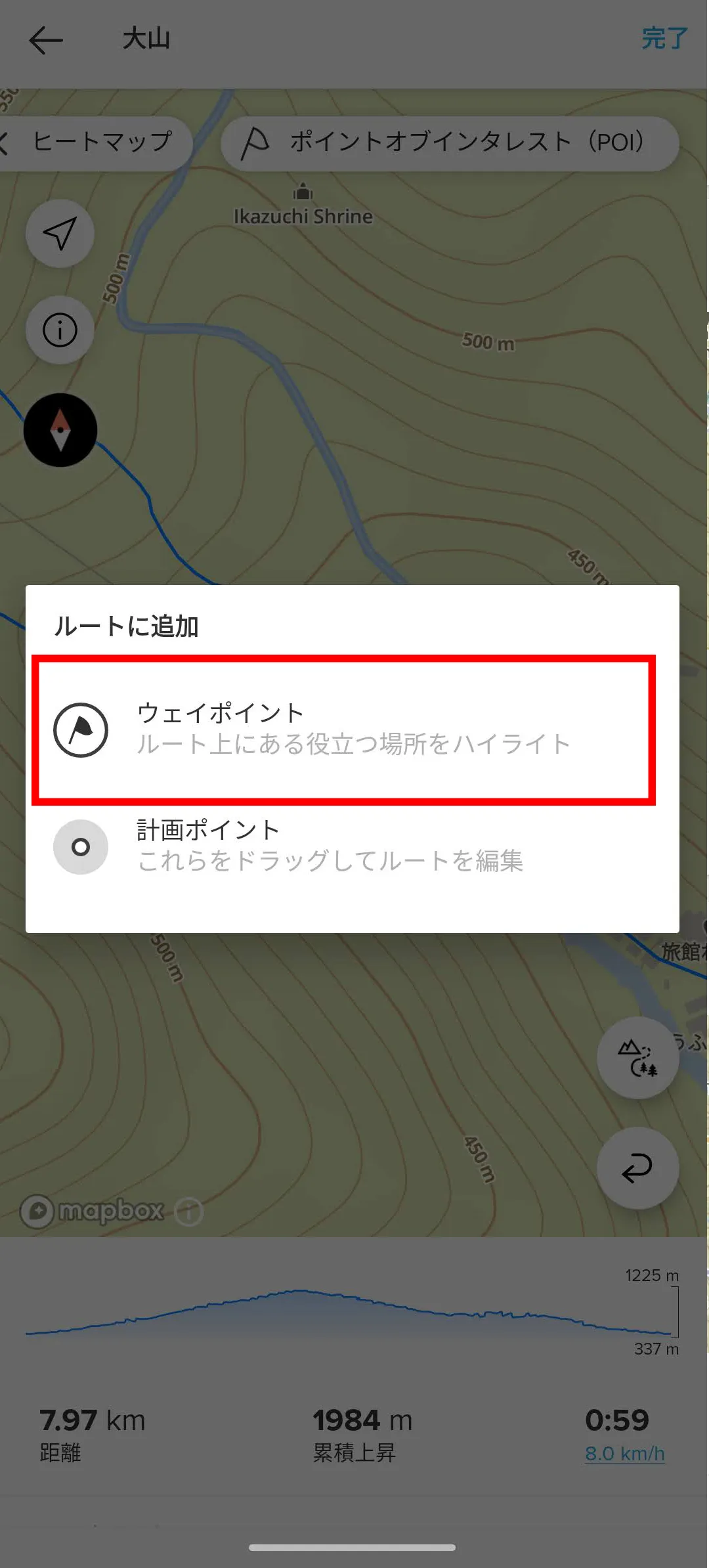
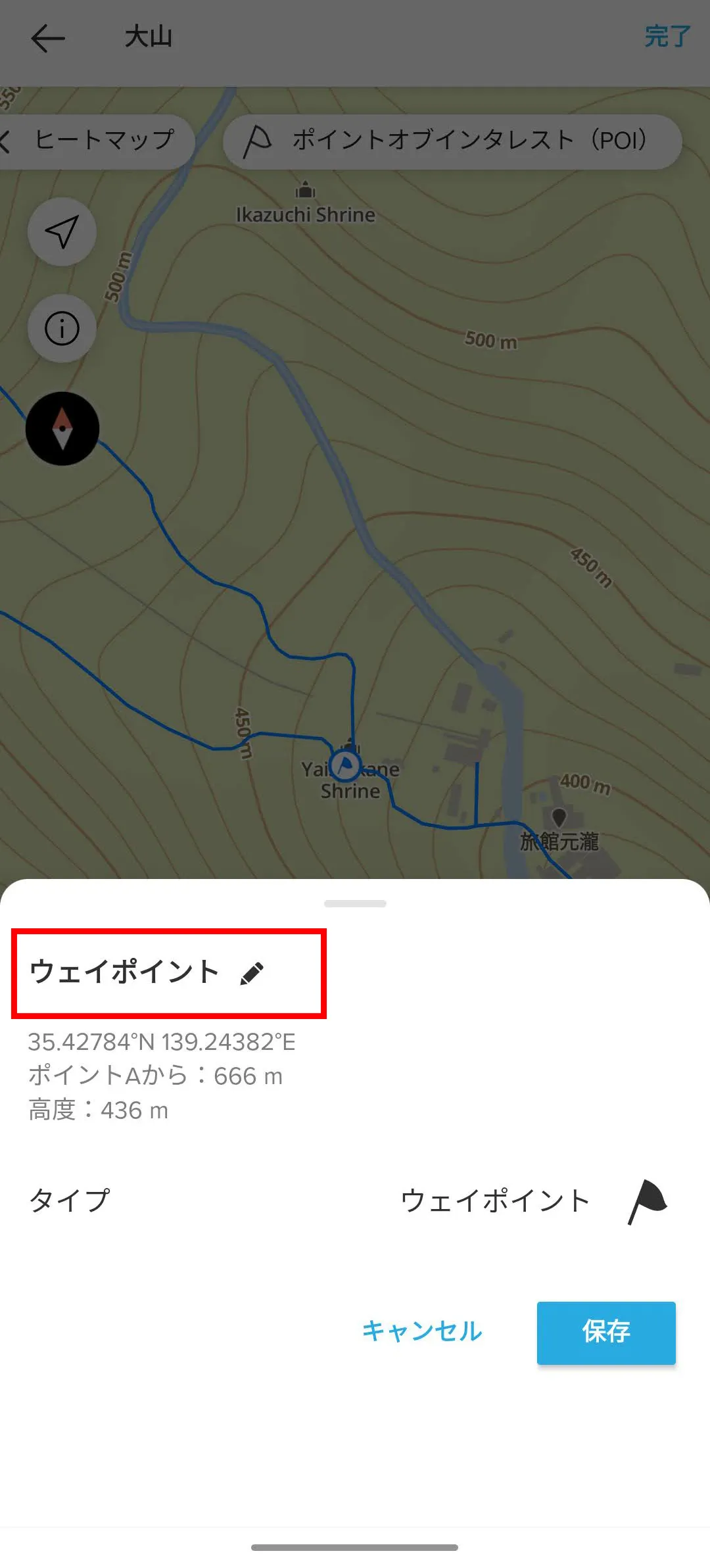
4.あとは同期!
アプリのホーム画面上部にある時計マークからウォッチと同期します。
※Ambit (1、2、3)およびTraverseはPCにインストールしたSuuntoLinkと同期させることでルートがウォッチに入ります。
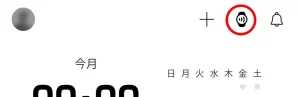
まとめ
完全にアプリでルートを作成することになってしまい、スマホ必須という変更。
ウェイポイントなどにアルファベット以外でも登録できるようになったのはメリットですが、色々と面倒になってしまった印象があります。
GPXデータを使い慣れてしまえば、そこまでの手間でもないのかもしれません。
Komootと連携させるとPCでもルートが作れるので、そちらも検討してもいいかもしれませんのでお試しを。
https://www.komoot.com
※Komootでのルートの作り方はこちらも是非。
そしてなんだかんだ型落ちで安くなっているGARMIN(ガーミン) fenix 6 Blackとか気になっています…
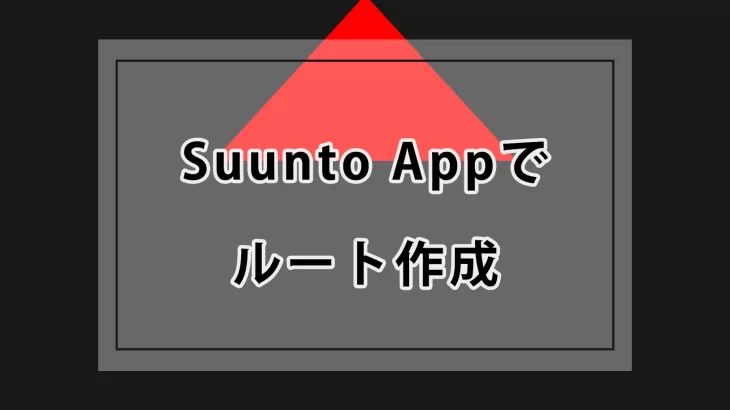
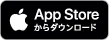







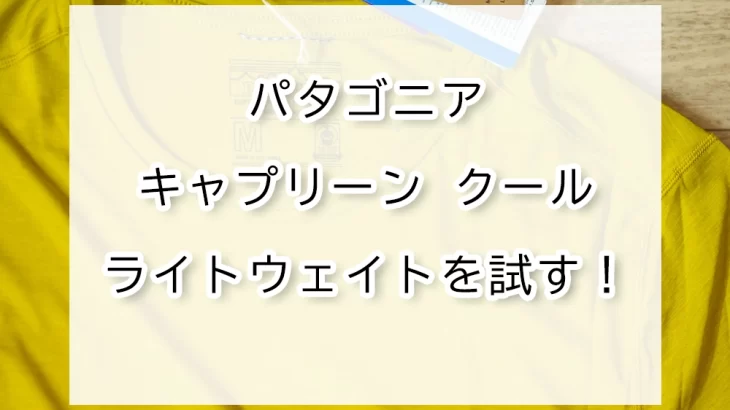




コメントを書く